知人からIT関連の相談があった。会社のファイルを社員間で共有する方法がないかという相談だった。東京と大阪にオフィスがあり、東京ではパソコンをファイルサーバーにしている。大阪の社員がそのパソコンにアクセスが出来ないために不自由をしているという。
会社にはITに詳しい社員がいないためネット経由でそのパソコンにアクセスする方法が分からない状況だ。
DropBoxのクラウドサービス(無料・有料)を使う!
DropBoxは、米国のIT企業が提供しているクラウドストレージサービスである。 多くのユーザーは、個人・法人を問わずファイルや写真データなどを安全にアップロード保存していつでもインターネット経由でアクセス・ダウンロードできるようにしている。
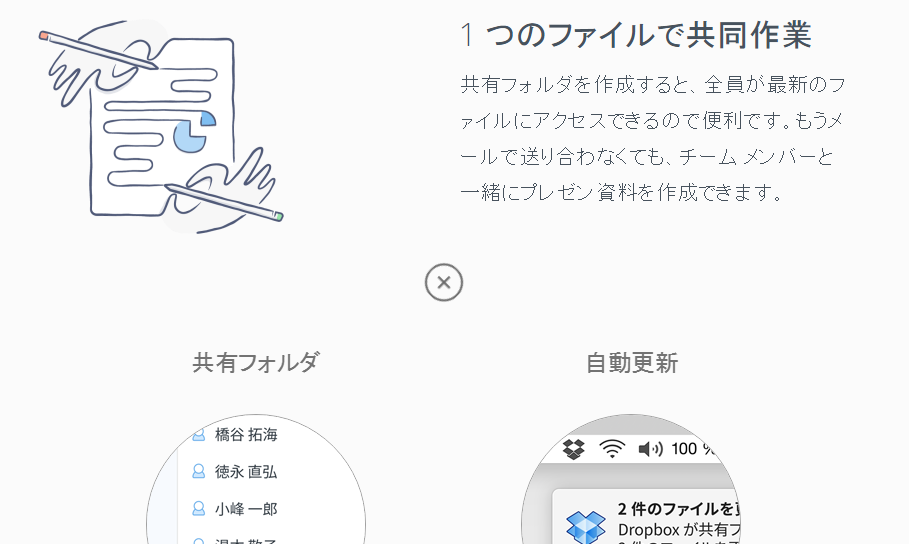
今回に相談は、このDropBoxサービスを使えば簡単に解決できると思った。そのためには、各社員がDropBoxでアカウント登録をする必要がある。同時に、登録過程でWindowsにデスクトップアプリをダウンロード・インストールする必要がある。手順はこんな感じだ。
(1)DropBoxサイトトップページで名前、メールアドレス、パスワードを登録!
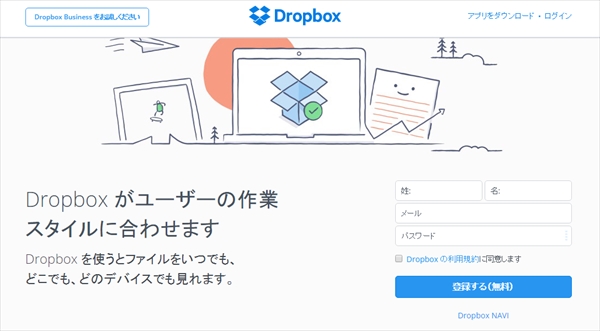
(2)DropBoxのデスクトップアプリをダウンロードしてインストール!(パソコンからいつでもアクセス可能になる)
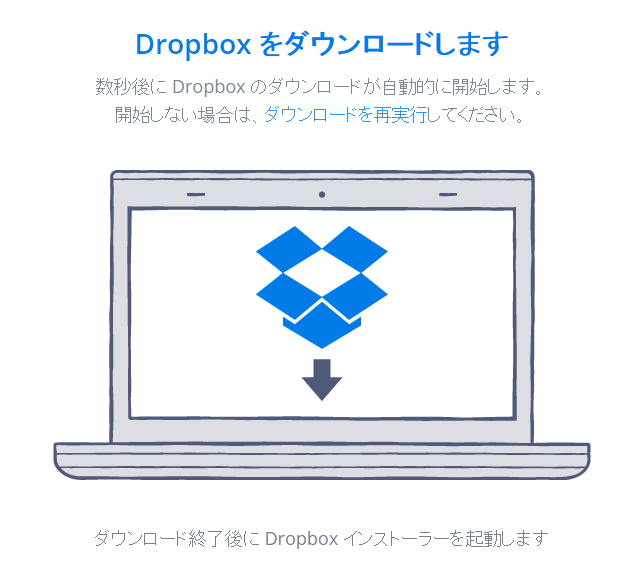
(3)登録したメールアドレスにDropBoxから確認メールが届く!(クリックする)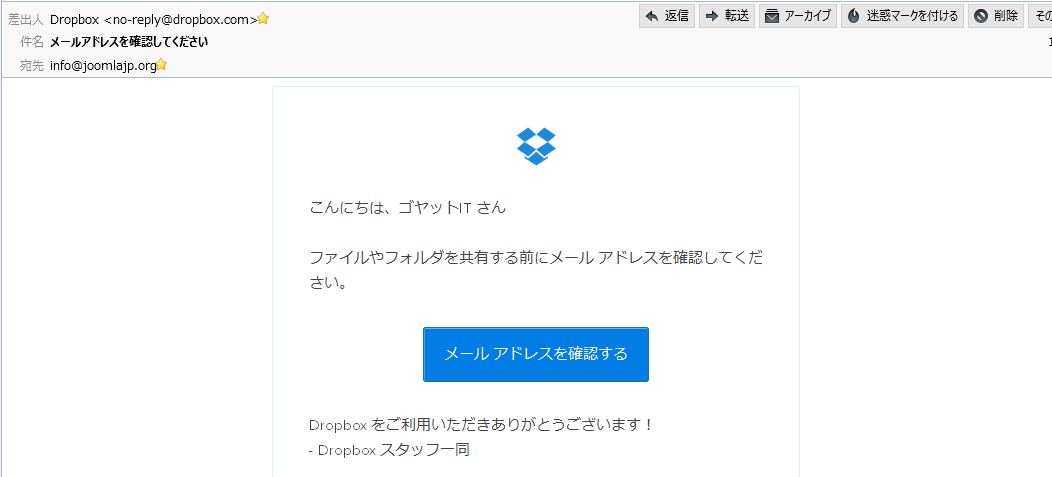
(4)自分のDropBoxアカウントにログイン!(登録したメールアドレスとパスワードを使う)
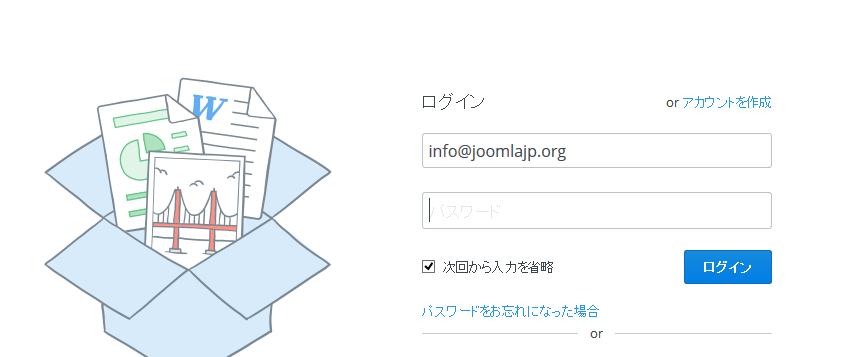
(5)ロウインするとメールアドレスの確認完了のお知らせが表示される
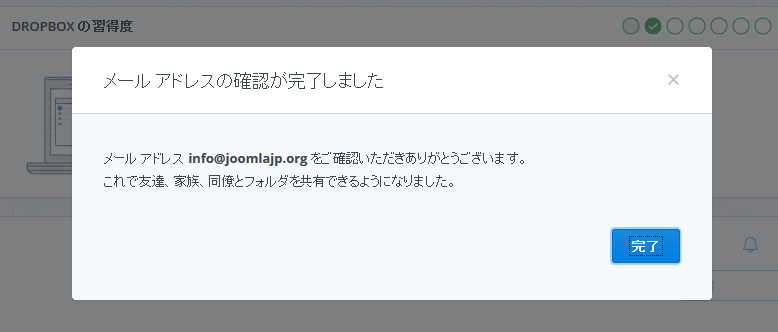
(6)DropBoxスタートガイドPDFをクリックして読む!
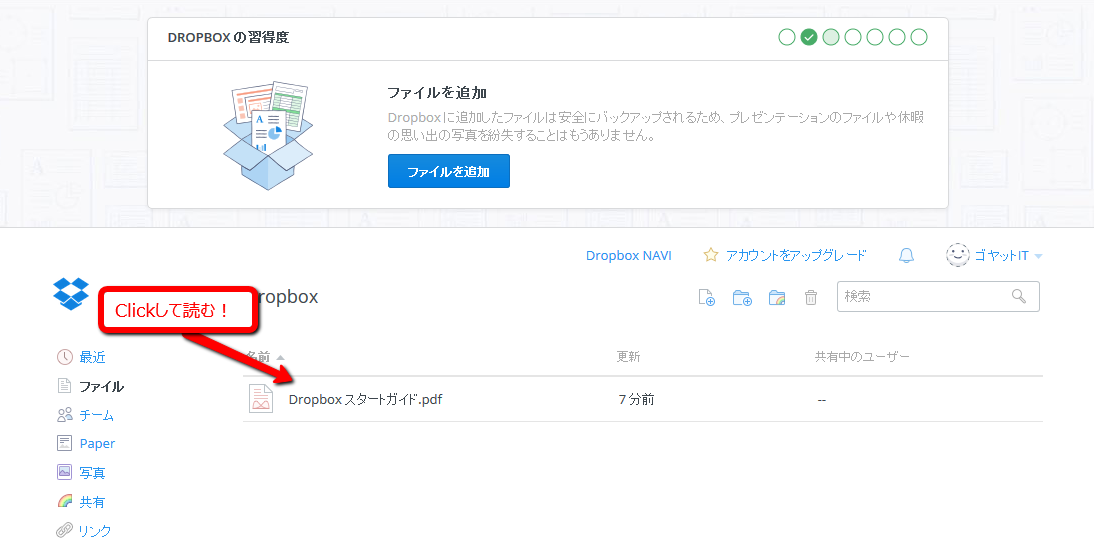
(7)左メニュー チーム をクリックしてこの画面にして無料チームを作成する
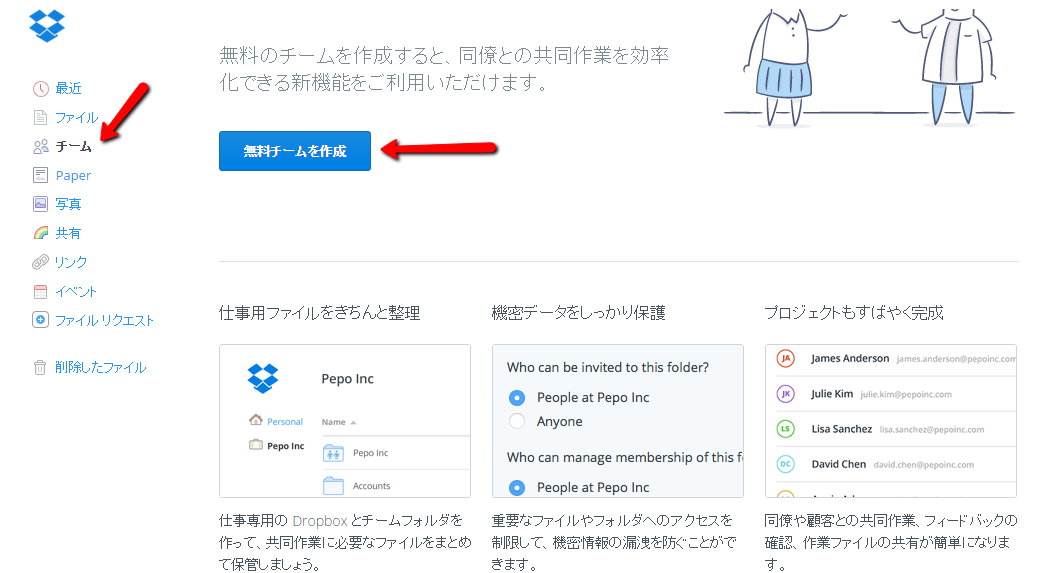
(8)チーム作成画面
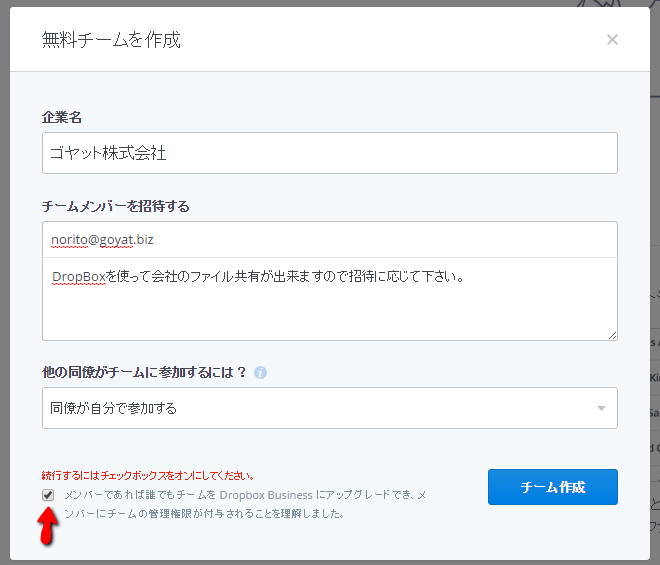
(9)自分宛にチーム利用開始のメールが届く
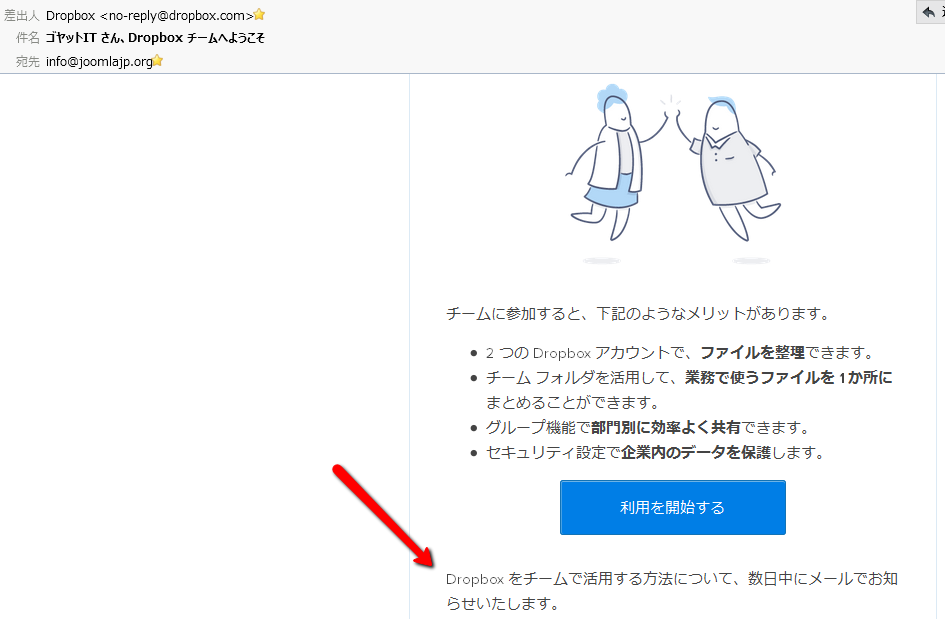
(10)チーム作成後の画面で社員を一人ずつ招待する
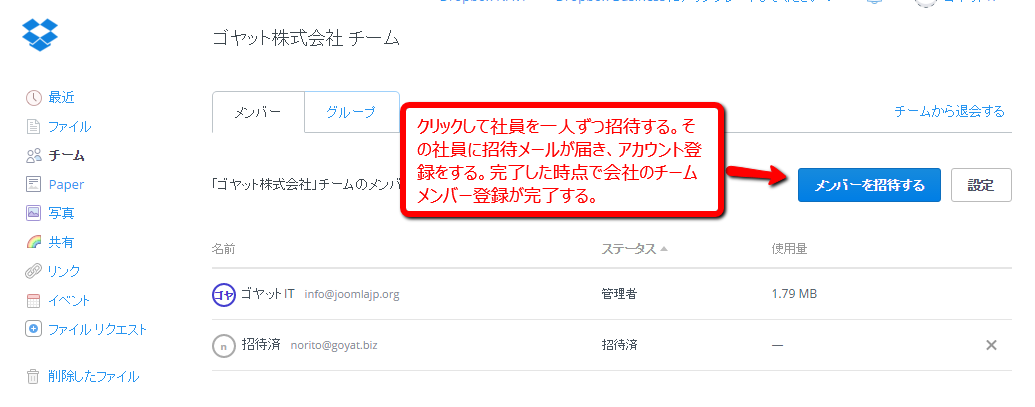
(11)招待されたメールが社員に届く
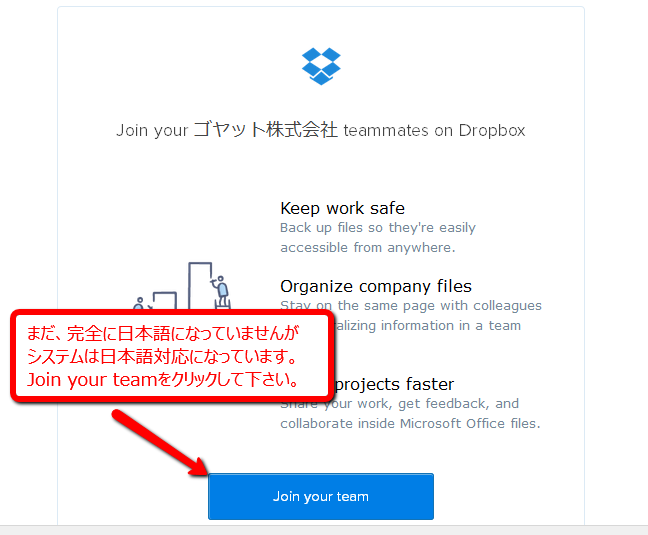
これで全社員の登録が完了すれば、いつでもファイル共有が出来るようになる。
Window画面上にDropBoxのショートカットアイコンが作成される。それをクリックして会社フォルダーを開く。その中に全社員と共有したいファイルや写真などのデータをDrag & Dropする。それで全社員がデータを同時に共有できる。
多くの中小企業は、ファイルを共有するためメール添付で送っている。これは、2つの問題を抱えている。1つは、添付データのセキュリティである。間違って違うメールアドレスに送ってしまうと大問題になる。2つ目は、データが大きいとメールで送れなくなる。
DropBoxは、この問題を簡単に解決してくれる。
DropBoxの使い方で検索すれば、色々と出てくるので勉強してもらいたい。
